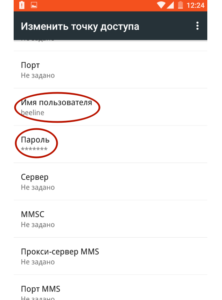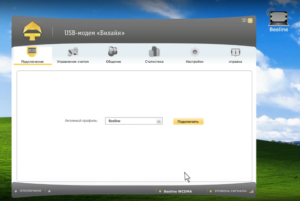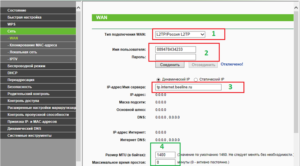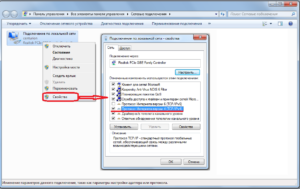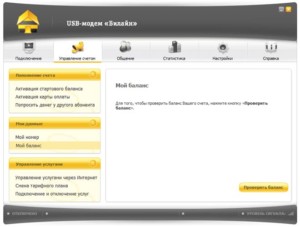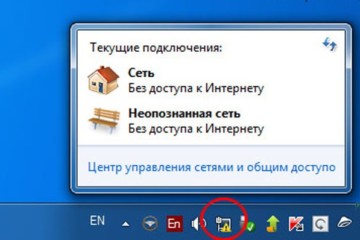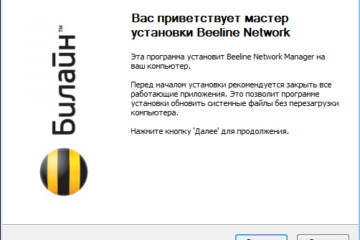Особенности настройки домашнего и мобильного интернета от Билайн
Когда-то мобильный интернет не мог соперничать с домашним по скорости подключения и другим параметрам, но сегодня он во многом превосходит проводное соединение. Дело не только в скорости, так как сотовое подключение более удобное для выхода в сеть и является единственным решением для этих целей вне дома: по дороге на работу или в местах, которые значительно отдалены от города. Его даже настраивать не нужно, но иногда случаются непредвиденные ситуации. В этом материале будет рассказано, как происходит настройка интернета «Билайн» и какие данные потребуется вписать в APN для 4G Beeline.
Содержание
С чего начать
Перед тем, как приступать к настройке, требуется понять, что нужно сделать: установить значения, которых еще нет, или восстановить сбитые параметры. Обычно для конфигурирования мобильного интернета ничего делать не нужно, так как сим-карта, если она была вставлена правильно, при первом входе пройдет активацию и регистрацию в сетях оператора, и получит все необходимые параметры.
Настройки интернета «Билайн» на телефон
Как уже было сказано, самостоятельно заниматься настройкой мобильной сети приходится в очень редких случаях, так как оператор позаботился о своих абонентах и предлагает им получить настройки автоматически, даже если они не пришли с первой инициализацией сим-карты в сети «Билайна». Иногда случаются различные сбои, которые блокируют пересылку значений. Случаются они не только на телефоне, но и на серверах оператора ввиду технических работ или ошибок.
Ручные и автоматические настройки интернета для телефона
Если необходимые для работы сети параметры не приходят автоматически, то можно заказать их. Для этого просто набирают сервисный номер 06503 и выполняют дозвон. Через некоторое время на номер придут все параметры. Обычно они приходят после активации симки, но иногда происходят различного рода сбои.
Также следует проверить, включен ли вообще интернет на телефоне. Для этого панель уведомлений свайпают вниз до вывода шторки быстрого доступа и смотрят на значок «Передача мобильных данных». Если он активен, то действуют дальше. Следует убедиться, что тариф позволяет абоненту выходить в сеть, а также проверить, подключена ли соответствующая услуга «Доступ в интернет» в личном кабинете. Если нет, то набирают USSD-команду для подключения: *110*181#. В некоторых случаях настройки также можно получить по номеру 0880.
Настройки интернета на телефоне «Андроид»: 3G и 4G APN
Если ничего из этого не помогает, то следует самостоятельно установить все конфигурации. Для этого:
- Включают свой телефон.
- Переходят в его главное меню и выбирают пункт «Настройки».
- Выбирают раздел «Передача мобильных данных», «Мобильный интернет», «Мобильная сеть» или что-то подобное. (На разных версиях Android название может отличаться).
- Нажимают на точку доступа и меняют значения в ней. Также можно создать новую ТД APN через контекстное меню.
- Указывают такие данные: имя сети: Beeline Internet, адрес APN: «internet.beeline.ru», логин и пароль: Beeline.
- Применяют изменения и сохраняют их.
- Выполняют перезагрузку смартфона и проверяют наличие сети.
Данные параметры настраивают доступ в сеть для использования любого стандарта. То есть, если абонент живет в достаточном отдалении от крупных городов, и у него не ловит связь 4G LTE, то он сможет спокойно пользоваться более старым стандартом 3G на тех же конфигурациях.
Setup.beeline.ru
Кроме вышеперечисленных способов, быстрая настройка интернета и ММС может осуществляться через специальный сервис setup.beeline.ru. На нем представлена полная инструкция по заполнению всех полей точки доступа, а также даны номера и USSD-команды для запроса автоматических параметров. Кроме этого можно указать модель своего телефона, чтобы получить подробную инструкцию по поиску и установке значений в приложении «Параметры».
Инструкция по настройке и приложение для настройки модема
Для конфигурирования мобильной связи никаких приложений не предусмотрено, так как все можно выполнить автоматически или самостоятельно за пару минут. Кроме того, часто телефоны не нуждаются в дополнительных параметрах и каких-либо действиях по их установке. То же самое можно сказать и о модемах, но тут не все так просто.
В первую очередь необходимо вставить специальную сим-карту в устройство. Только потом оно подключается к персональному компьютеру или ноутбуку для автоматической установки всех драйверов и дополнительного ПО. После этого будет запущена программа «Мастер установки», в которой нужно последовательно определить место установки, создание ярлыков и так далее.
После установки и входа в программу уже можно пользоваться сетью, но к ней еще следует подключиться. Для этого переходят в соответствующий пункт, выбирают стандартный профиль и нажимают на кнопку «Подключить».
Настройка Wi-Fi-роутера: какой тип соединения нужно выбрать
Идеальным решением для дома будет покупка нового Wi-Fi-маршрутизатора. Он позволяет получить беспроводной доступ в сеть на телефонах, планшетах и ноутбуках, и одновременно подключить множество клиентских устройств.
Для начала роутер подключают к компьютеру с помощью патч-кода. После этого в него необходимо вставить кабель интернет-провайдера «Билайн». Последний шаг – подключение прибора в электросеть. Зачастую этого достаточно, и если баланс в личном кабинете пополнен, то все автонастройки пройдут сами по себе.
Если что-то пошло не так, то потребуется выполнить все вручную. Для этого:
- Определить модель роутера и найти для нее специальный адрес входа в веб-интерфейс.
- Войти в любой браузер и в его адресной строке указать необходимый IP-адрес.
- Указать стандартные данные для входа: admin и admin.
- Перейти в раздел конфигурирования подключения и создать новое.
- Указать тип L2TP или другой, указанный в договоре.
- Вписать настройки: IP-адрес и DNS – автоматически, тип VPN – L2TP, адрес VPN сервера – tp.internet.beeline.ru, логин и пароль – из договора.
«Билайн» предоставляет два типа подключения: по протоколу L2TP и по протоколу PPTP. Нужное название будет указано в договоре, как и все данные, которые необходимо указать при конфигурировании маршрутизатора. Все шлюзы, IP-адрес и DNS сетевые устройства будут получать протокол DHCP. Для самого доступа используется L2TP или PPTP. Оператор рекомендует пользоваться именно L2TP.
Как настроить интернет на компьютере
Для компьютера подходит не только домашний, но и мобильный интернет. Их конфигурирование существенно различается. Каждому самому решать, какой тип использовать удобнее. Остается только разобраться с настройками.
Домашний интернет
Если интернет идет через кабель напрямую к ПК, то следует:
- Перейти в меню «Пуск» и найти там «Панель управления».
- Выбрать «Центр управления сетями».
- Нажать на ссылку «Изменение параметров адаптера».
- Найти свое подключение и нажать ПКМ по нему, выбрав «Свойства».
- Перейти в параметр «IPv4» и установить параметры «IP-адреса» и «DNS-сервера» по умолчанию.
- Сохранить изменения и выполнить перезагрузку ПК.
Если необходимо настроить роутер, то следует создать новое подключение, как это было описано в разделе выше.
Мобильный интернет
С мобильным подключением все по-другому. Следует установить симку в модем и вставить его в свободный порт USB, следуя дальнейшим инструкциям «Мастера установки». После установки программы в нее нужно войти и активировать стартовый баланс, подключив доступ в сеть.
Таким образом, здесь было разобрано, как настроить интернет на «Билайне». Если параметры не приходят автоматически, то их можно запросить у оператора различными способами. Для этого можно вызвать сервисный номер или отправить USSD-команду. В случае настройки роутера необходимо определить его модель, так как оператор использует различные приборы (TP-Link, D-link, Mikrotik, ZyXEL и так далее), и перейти в его веб-интерфейс, который не различается на Windows и Linux.